ペイントツールSAIで簡単にパースをとる方法
CG班新3年灰色です。
学期始めの一週間が終わりましたね。お疲れ様です。
†数学科†のぼくは週8コマなのでけっこう暇でした。
まあそれはそうと。
今回はSAIでこんなことができるよ!というおはなしです。
前回のメイキングでもちらっと言っていましたが、SAIのペン入れレイヤーを使います。
サークル内で解説したらそれなりに反応があったのでこちらでもやってみようと思った次第です。
ちなみにこの方法はAquamary Images の ”技法書” に載っていたパースの取り方をSAI向けに応用した物となっております。
はじめに2点透視法の場合のパースの取り方を解説します。これができれば1点透視法はだいたい同じやり方でできるので。
まずは水平線の引きかたです。
SAIには水平な線を引く機能がないのでちょっと強引な手を使います。
“ペン入れレイヤー”を作って矩形選択ツールで適当な大きさの四角を作ります。

そして、その横線を定規代わりにして”折線ツール”で短い水平線をひきます。

そうしたら一度選択解除して自由変形[Ctrl+T]を使います。
これで横に伸ばします。線がものすごく太くなりますが後でなおすので大丈夫です。このとき両端を消失点に合わせるとあとでらくです。

必要な長さまで伸ばしたら”線変更ツール”を使います。ブラシサイズを適当な太さにして線をクリックするとその太さに修正してくれるツールです。

これで水平線が引けました。
垂直線も同様に作れます。
今度は消失点に向かう線を簡単に引く方法です。
先ほどの水平線を[Ctrl+Shift]を押しながら左クリックします。こうすると線が複製されます。
クリックしたまま動かせば別の場所に複製を作ることもできますが、今回はずらさないようにその場で離します。
そうしたら[Ctrl]を押しながら線の真ん中あたりを引っ張ります。すると図のように弧ができるはずです。
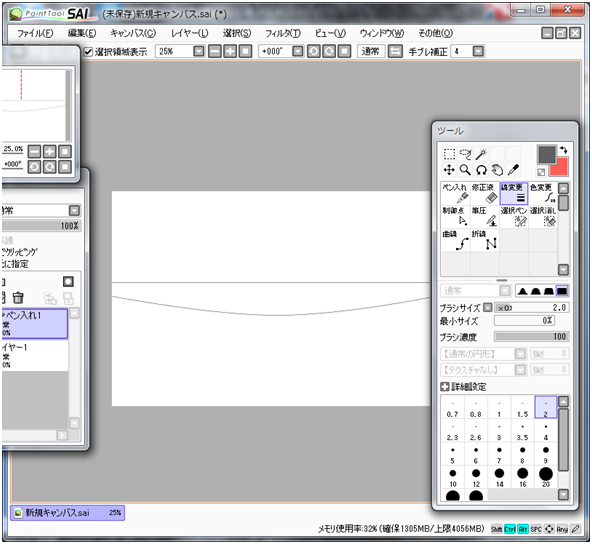
“制御点ツール”の”鋭角点設定”を使って弧の頂点部分にある制御点をクリックするとそこが角になります。

あとはこの角にある制御点を動かせばパース定規代わりに使えます。”色変更ツール”で色を変えれば見やすくなります。

1点透視法のときは水平線を引いた後消失点を一点だけ固定して反対端を動かせばいいだけです。

以上、ペン入れレイヤーを定規としてつかえば簡単にパースがとれるよ、というはなしでした。
Windows8に乗り換えて
CG班新4年のサムエルです。
ついに新学期がはじまりましたね。
理工生協食堂の温玉竜田丼はとても美味しいのでオススメです。
お値段もリーズナブル。
新入生の方はぜひ一度お試しあれ!
さて、去年の10月頃にMicrosoft製のOS「Windows8」が一般販売開始しました。
自分も去年の11月頃にノートパソコンを買い換えたため、どうせなら新OSを入れようと思いWindows8も購入しました。
Windows8の操作性に関しては色々な噂が飛び交っていますが、5ヶ月間使ってみた感想を言わせて貰いたいと思います。
下の画面がWindows8のデスクトップ画面になります。

Windows7以前のOSを使ってる人なら「あれ?」と思うかもしれません。
今までのWindowsにはあった「スタートボタン」が無くなっているのです。
代わりに、カーソルを画面左下に合わせてクリックすることでこのようなスタート画面が出てきます。

ここから色々なアプリを起動できるのです。
この画面上で右クリックをすると、右下に「すべてのアプリ」ボタンが出てくるので、ここから全てのインストールされているアプリを見ることができます。
そしてインターネットをしながらデスクトップを表示させようとすると、こうなります。

この境界線は自由にいじることができず、2:8か8:2くらいにしか調節出来ません。
アプリ版スカイプも、狭すぎて会話を見ながらネットサーフィンを楽しむことができません。
対処法としては、アプリ版のネットブラウザやスカイプを使わず、デスクトップ版のものをダウンロードして使うようにすれば、今までと同じように画面上に自由に配置ができるようになります。
フォルダ画面では、メニューがMicrosoftWord等で使われているリボンメニューになっています。
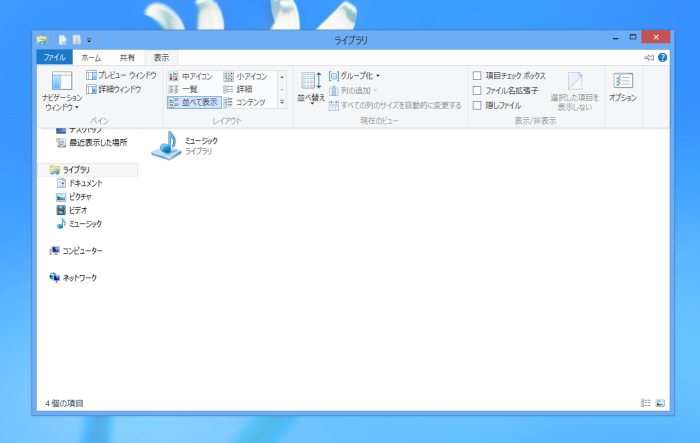
分類されていて分かりやすくなっていますね。
Windows8はタッチスクリーンのあるPCでは操作しやすそうですが、そうでないPCでは従来のOSのほうが使いやすいという印象です。
XPは近々サービスが終了するそうですが、Vista、7の方はまだなので、無理にアップグレードしなくても…?
Emacs のススメ
プログラミング班 4 年の hiro です。
新入生の方々、今更ですが入学おめでとうございます。
1 回目の講義はどうでしたか? 90 分の講義もそのうち短く感じるようになるでしょう。
人によっては長く感じるようになるかもしれないけれど。
あと 1 限に不必要に講義を多く入れた方、・・・後悔だけはするなよ?
さて、学部学科にもよりますが、特に基幹理工学部の方はプログラミングの講義を受講するはずです。
そのプログラミングの講義では、最初に Emacs の使い方を説明されると思います。
「こんなの使えなくてもメモ帳とか使えばいいじゃん!」と思うかもしれないですが、
Emacs は慣れてしまえば本当に便利であり、今のうちから使えるようにしておくべきです。
僕自身、 1 年生のうちから Emacs を使っておけばよかったなぁと反省しています。
最近になって Emacs を使い始めたのですが、未だに使いこなせずに苦しむ羽目になっています。
というわけで、新入生の方には今のうちから Emacs を使ってほしいのです。
Windows 環境で使用できる Emacs はこちらからダウンロードできます。
2013 年 4 月 8 日現在の最新版は 24.3 です(emacs-24.3-bin-i386.zip )。
さて、Emacs の長所は自分で自由にカスタマイズできるところです。
フォントの色を変更したり、 Emacs 上で twitter までできます。
ほとんどの Emacs ユーザは自分で独自のカスタマイズをしているので、
100 人いれば 100 通りあると考えていいでしょう。
Emacs は windows 環境ならば
C:\Users\ユーザ名\AppData\Roaming\.emacs.d
に init.el を置き、そのファイルに自由に書き込んでいくことでカスタマイズできます。
(AppDataファイルは隠しファイルに設定されているかもしれません)
どのように書いていくかは割愛しますが、ネットで調べればたくさんのコードが見つかりますし、
また Emacs の書籍も多く存在します。
難しいと感じてしまうかもしれませんが、意外と簡単にできますよ。
みなさん Emacs を使って快適にプログラミングしましょう!!
・・・え、 Vim ?
三幕構成で物語の要素を考える
一人っきりのシナリオ班雀荘です。
今の流れならもうなんかこのまま
「おいしいうどんつゆの作り方」
とかでやってもいけるんじゃないかと。
いや、やらないし知らないけど。
今回はシナリオ班っぽいことをしようと思います。
三幕構成の導入[レッスン1、妙な期待をするな]
「三幕構成」というものがあります。
物語を「序盤、中盤、終盤で構成される」という考えで、
洋画なんかはこの三幕構成で主に考えられているらしく
2時間映画で考えると「序盤30分」、「中盤1時間」、「終盤30分」
という形式になっているのがほとんどだとか。
今回はこの「三幕構成」で物語の構築を大雑把にマトリックスなどを引き合いに
いろいろ考えていきます。
(きっとみんな知ってるだろう)
多分これをやっていくと、
いい感じにジャンプのバトルもの読み切りみたいになる気がします。
第一幕[謎の主人公・・・一体何者なんだ!]
第一幕では主人公を取り巻く状況などを
認知してもらうことになります。
そういうわけで、
主人公が「何者」で「何を望んでいるのか」
つまりは「何がしたくて・欲しくて」「何がいらないのか」
を考え、描写しましょう。
主人公の動機は物語のゴールを定めることにもなるので、
とても大事な要素です。
「欲しいもの・望み」があるから彼は
「日常」から「非日常」への変化の「きっかけ」に
飛び込むわけです。
もし主人公が特に現状に不満を持っていないのなら、
「きっかけ」に飛び込んでくれるわけがありません。
ここをおろそかにすると、後々困ります。割と。
もし必要なら「主人公を後押しする・引き上げる人間」とかを設定します。
主人公の欲求が今の生活とは違うもの、
漠然とした例えば「充実感」を求めている場合、
この人物がきっかけを与えることとなります。
マトリックスは後者に該当します。
ネオは凄腕プログラマーで「望み」とか大してないけど
「もやもやとした現実への違和感を感じつつ、
ぐったりと毎日を送っているところに『メール』が届いた」
みたいな感じで動き始めました。
この「メール」の送り主がネオを押し上げてくれる存在です。
この時点でネオはただの一般人ですからね。
「きっかけ」に飛び込む感じじゃないですね。
ともかくこうして主人公が
第二幕で「非日常」に突っ込んでいきます。
第二幕[「敵って?」「ああ!!」]
主人公は「望み」を持っていますが、
当然それは簡単に手に入ってはいけません。
手に入ったら物語は終わってしまいます。
そこで敵が必要になってきます。
この敵は物語を引き伸ばす要因みたいなもので、
物理的な敵や精神的な葛藤などです。
悪者でもなくとも、
例えば「ローマの休日」ならあのお姫様が敵なわけです。
彼女の存在が主人公(新聞記者)の
「スクープで大儲け」という目標において
「彼女への恋ごごろ」みたいな感じで立ちはだかります。
マトリックスのネオなんかは、
この第二幕でやっと「望み」を手に入れます。
「ベース基地の仲間」がそれ。
この仲間を守るために彼はわざわざ困難(エージェントとか)に
立ち向かうのですから。
敵はエージェントやなんか基地を探してる生き物とかですね。
第二幕としての物語要素はおそらくこれらを通しての
「非日常」の理解とその中での主人公の方向性を決めるのがメインになると思います。
マトリックスなら基地での食生活やどのようなシステムなのか、
この状況はどういうことなのか。
敵はどういう奴でどのくらい強いのか。
というのがいろいろな描写を通して説明されますね。
さて、こうしてモーフィアスがさらわれるなり
敵の総攻撃が始まったり
お姫様の帰りの期日が来てしまうなどして
主人公が抜き差しならない状況になって第三幕に入ります。
ここで何か自分で作った展開に疑問符がつくようなら第一幕を見直したほうがいいようです。
第三幕[望みを言え・・・。主人公が支払う代償はたった一つ・・・。]
クライマックス。
主人公は最終的な「望み」に向けて全力アプローチしちゃうわけです。
そして死ぬ。
精神的にないし物理的に。
ここの主人公へのいじめ具合は
結構作品評価とかに関わってくる気がします。
いかにして希望の芽を潰していくか、
視聴者・読者の思考を誘導するかなどが腕の見せどころかと。
そして生まれ変わる。
ジャンプで言うと主人公が「もうだめだ・・・」とか言って、
マトリックスだとネオがスミスにぼこぼこにされる。
でもこの後のことはみなさんお察しつくでしょう。
主人公に「何かの閃き」や「何かが訪れる」などして
逆転勝利を収める。
ジャンプなら可愛い女の子や友達を守ったりでき、
ネオならエージェント・スミスを頭突きでぶっ飛ばし、
「ローマの休日」ならお姫様に「ローマは素晴らしい街でした」
と言われる。
敵の排除。心が打ち勝つ。一歩を踏み出す。
「望み」が叶う。大勝利。
主人公は何かを得て「日常」に戻れるでしょう。
もし自分で書いていて、このシーンに疑問符が湧いてしまった場合、
それは第一幕に問題があるようです。
それは主人公にとってそこまで必要だったのか?
その主人公は本当にそんなことするのか?
主人公の動機ってなんだっけ?
今一度主人公像を見直してみましょう。
最後[おばあちゃんが言っていた]
三幕構成は三角ベースだと。
どういうことかというと
「1,2塁間が長い」、
そして「最後はホームベース」に
帰ってくるということ。
主人公は必ず最初の位置に戻ってくる。
しかしそこには栄光の1点が追加される。
このイメージが基本だそうです。
しかしまあ、世の中いろいろな映画があるわけで
ホラーなんかはこれにあまり沿わないだろうし
(みんな生きたいと思ってる)
文学的に感情なんかを描写したり。
基本は基本で、
それ以上でもそれ以下でもないというところでしょうか。
そういえば、
マトリックスのネオみたいな巻き込まれ型主人公、
最近の学生系主人公に多い気がします。
少年誌やラノベなんかにありそうなイメージですね。
この文章を最後まで読んだあなた、
今度からジャンプの読み切りを読むときに
こういうこと気にしながら読むと
「これいまいちだけど、もしかして『動機』が弱いからじゃね?」
ってなるかもしれないぞ!
この記事を書くのに参考にしたもの
Togetter「chimumu」さんのまとめ
ここで書いたことが細かくいろいろ書いてあったり、映画の技法をわかりやすく語ってくれていたりします。
まだ使える資源で楽しもう!
どうもー、前回アナログ絵について色々(ってほどでもない)書かせてもらったノムラー油こと野村です。
デジタルの絵については他の人が熱く語ってくれると思うので今回はまたアナログ絵について語りたいと思います。
と言ったものの前回で言いたいことは全部言ってしまったので、今回は僕が個人的に絵を描く時に習慣としていることをつらつら書こうと思います。
「別に野村の習慣なんてどうでもいいんだよ! 早くプリンターのインク買え!」
という人は、いやいやちょっと待ってくださいよ。プリンターのインク高くね?
(突っ込むとこはそこじゃない)
・・・とまあ小ボケはさておき
(>0<)是非とも最後まで読んでいただけたら幸いです。
・・・・・・・・・・・・・・・・・・・・・・・・・
学校で毎日のように配られるプリント。
OOO方程式やら公式やら何やらが書かれているあのプリントの裏・・・まだ白い。捨てるのはもったいない。
というわけで配られたプリントの裏に絵を描き始めました。真っ白の裏面がそのまま廃品回収に出されているのがどうも切ない。
裏紙を使うことで「地球に優しい、絵描ける、ポケモンの調整にフル活用」というまさに「地球万歳、趣味全開、雨パ粉砕」の3部構成が完成する訳ですな。
(・・・何か一個余計だ・・)
まあ地球に優しい行いをしているわけですよ。
今日も穴のあいたクロックスをガムテープで補強して履いてますわな。
そんな貧乏性全開の僕が編み出し究極の節約。
学校のプリントの裏を使いまくる戦法ですわ。
これぞ野村クオリティ、真っ白の紙が廃品回収でアップアップしているのを救済するわけです。
ゴミじゃない、あやつは使いようによっては計算用紙、鼻紙、はたまた便所紙にもなりんす。
ってなわけで皆さんもまだ白い紙は捨てずに使ってみては?
それではー。

よいこのTwitterリテラシー -「1番仲の良いランキング」の事例-
プログラミング班新2年のさじです。
今回は流石にプログラミング班っぽいことを…と思ったのですが
私の大好きなTwitterからHOTなネタがきたので是非それで書かせていただこうと思います。
Webサービス、SNSという話題はこの界隈切り離せませんので…ということで。
ちょっと感覚的・感情的な部分も入りますがぜひ今後の参考にしていただければ。
※記事中の例示ツイートは垢名などを改変して掲載しています。
今回の話題はTwitterと連携するwebサービス「1番仲の良いランキング」(または「Friend Ranking」「あなたのフレンドランキング」)
Twitterをされている方は4/4~4/5頃、TLでこんな感じのTweetを見かけたことはないでしょうか

「1番仲の良いランキング」とタイトル付けされた、いくつかの@IDと元サイトらしきURL、ランキング画像…
Twitterでよく見かける「あるフォロワーとのリプライ数、共通語数などを『仲良し度』として換算して遊ぶサービス」のツイートかな…と思います
じゃあ自分もやってみよう、誰と仲良しになるかな…とサービスを認証してやってみると
勝手に、いつのまにかこちらのユーザーをフォローしてしまいます。

早い話が特定のアカウントのフォロワー増加のためのスパムサービスだったわけです。
(※現在はIDがyoisn03から変更されている可能性があります)
今回はフォロー増加ぐらいで「別にいいじゃん」って方もいらっしゃるかもしれませんが
しばしば問題になる「英語DMを踏んだら知らないうちにフォロワーにDMが!」というのもこれの類になります。
このようなTwitterと連携するサービスは認証画面(下記参照)で「何を許可するのかしないのか」を確認し信用できるようなサービスを取捨選択しなければ、知らないうちにアカウント操作をされてしまうことになります。

何も考えずに認証ボタン、押していませんか?
「プロフィールを更新する」や
「ツイートする」等
かなり重要な操作権限を渡していることが書いてあるのに思考停止してませんか?
まあ「ツイートする」等の操作は巷でよく利用されているサービスにもされているのですが
それにしても「これだけの操作を勝手にすることを許している」という認識を持って認証しなければいけない、ということです。
間違って認証してしまった、スパムサービスの認証を解除したい、という場合はこちらへ。
Twitter アプリ連携
Twitter公式から「設定」→「アプリ連携」と辿っていけばできます。
さて「1番仲の良いランキング」がスパムサービスであることは分かりました。
しかし自分としては「特定のユーザーのフォロワー増やし」という実害が発覚する前から「怪しい…」と思ってた所がありましたのでそこをいくつか紹介したいと思います。
今後新出したサービスを信頼出来るのか?という判断材料の一つになりうると思います。
まあ今回みたいにしばらくすればボロが出る、ってパターンも多いんでそれを待つのもアリですけど。
1.短縮URL
まずサービス利用時のツイートに付属したURLが「goo.gl/uakWi」という「短縮URL」の時点ですでにちょっと怪しいです。
短縮URLは字数制限の厳しいTwitterでは長いURLを縮めるのに有効です(当たり前ですが)。
しかし時に「リンク先のURLを隠す」目的に使われます。
次の「2.付属URL」でまさにこの目的で短縮URLが使われていることがわかります。
ちなみに他のサービスで、ツイートに付属するURLはどうなっているのでしょうか
今回は1例ですが「もちもち☆ゆめのん」様の「口ぐせ分析」を見てみます

URL短縮はされてませんね
この1例だけでは微妙かもしれませんが、「普通は短縮URLじゃないところが短縮URLになっているぞ…?」と「いつもと違う」ことに気づくのも大事かと思います。
2.ツイートに付属したURLのリンク先
短縮URLになっている、おそらく利用サービス元ヘ飛ぶと思われるURL。
クリックしてみると……いきなり認証画面へ飛ばされます。
普通、webサイトへ飛ばされ、どんなサービスなのかという説明と「興味があればやってみよう!+認証ボタン」ぐらいの最低限の形はあるものです。
それもなしに「勝手にツイートします、勝手にフォローします」という権限を認証させる画面へ、直にリンクしてるなんて危険なんじゃないか?という感覚はあっていいと思います。
(いきなり認証画面ということを隠すのに1.短縮URLを使っていたことがわかります。)
3.サービス元サイト
認証画面のサービス名の下に、サービス元URLが載っています。
ツイートに付属したURLは認証画面に直に飛んでしまうので、ここからサービス元webサイトに行ってみます。
あなたのフレンドランキング
(元サイトが消去された時のためweb魚拓を使用しています。)
するとなかなかシンプル…?というか急ごしらえの感じがします。
最近は随分シンプルなのも多いので一概には当てはまらないと思いますが
悪質なサービスだから存続させるつもりはなくてすぐに消す予定なのかも…等ちょっと推測もできます。
4.自動ツイート
サービスからツイートをする時、「サービス利用結果の入力された投稿フォームから手動で投稿」する場合と「サービスが自動で投稿」する場合があります。
前者の例では有名なのは「診断メーカー」様
後者の例では「今日のスタンド」様があります。
後者の例でもよく利用されているサービスがありますから、一概に悪質、ではないのですが
自動投稿の場合「投稿する前に自分でツイート内容を確認できない」のでより悪質なサービスに利用しやすい、ということはあります。
手動か自動か?はサービスを利用するまでわからないことが多いので、TLで「○○サービス、自動投稿されるのか…」等見かけた場合に警戒しておくのがいいかと思われます。
(個人的な愚痴を言えばスタンドは投稿内容確認してできるようにしてほしいかなとか…あまり面白いのが出ない時もあるので、なんて)
以上4点が怪しいと思った点です。
結構感覚的なものもありますが、逆に「危ないかも…!」というリスクヘッジの感覚はあって困るものではありません。
特に今回はたんなるお遊びのサービスであり、やらなくて困るというものではないですから、「危なそうだからやらない」という感覚を鋭くして損はないはずです。
スパムに対する危機感を身につけて安全なTwitterライフを!
自作PCのすすめ
CG班新3年のみずにゃんです。
PC作るのは敷居が高そうに見えるんですが作ってみると結構簡単です。
回路を基盤にはんだ付けして作るなんて工場みたいなことはしなくてもよくて、パーツを組み立ててケーブルつなげるだけです。
自作PCのメリットは自分で組み立てて知識をつけることで市販のものより性能をあげたり必要な機能に絞って特化させたりとカスタマイズができる点です。
以下、PCを構成するパーツと簡単な説明をします。
マザーボード:
PCの一番大事なところ。他のパーツのほとんどのケーブルがこの基盤につながる。
CPU:
計算をする部分。性能(周波数Hz)が高いほど早くなる。
グラフィックボード(ビデオカード):
画面の表示に影響する部分。性能が高いほど綺麗に映る。
ゲームとか3Dグラフィックとかをやらないならそんなにいらない。
HDD:
データを記録する場所。容量が多いほどたくさんのデータを保存できる。
OSもここにインストールされる。
データ容量はかなり減るが起動からの立ち上がりが圧倒的速さになるSSDもよい。
メモリ:
HDDと同じで記憶をする場所だが一時的なもの。
たくさん容量あればウィンドウやソフトをたくさん動かした時に遅くならないで済む。
8GBあれば一般的には十分。
PCケース:
そのまんま。パーツ(特にメモリ)を静電気から守るのが一番かも。
冬場に静電気対策をしないでメモリを触れてしまうと一瞬で壊れてさようなら。
光学ドライブ:
CD、DVDを読み込んだり書き込んだり。ブルーレイは高いので再生はPS3で
いいやって人は妥協してもいいかも。
電源:
電気流します。出力が小さいとコンピュータに負荷がかかると電源がいきなり落ちて大変なことになるので650~700W以上あった方がいい。
OS(オペレーティングシステム):
Windowsもソフトなので最初はドライブから読み込んでインストールしないと
いつも私たちが見ているように起動してくれません。
これだけあって各種ケーブルを接続すれば動きます。
あとはウイルスソフト。これは超重要です。何らかのウイルスソフトを入れて
おかないとロクなことにならないので。ちょっと高くてもそれなりのものを買った
方がいいです。
個人的にはノートンかカスペルスキーがオススメ。
前者はちょっと動作が重いですがそれなりにセキュリティーは固い、と思う。
後者は何か異常があった場合にその異常が起きる前の状態に戻ってくれるという
なかなかイケてる仕様。
あとはパーツに付属しているドライバディスクをインストールしまくれば完成。
ワードやエクセルなどのOFFICE製品は別途自分で購入してインストール
しないとダメなので面倒くさいですね。OFFICEって1万
以上したのでちょっと驚きました。
私は自作PC入門みたいな本を一冊読みながらやればなんだかんだで
きました。
知り合いのパソコン詳しい方数人も初めてならそれで十分みたいなことを仰ってたのでみなさんも是非PC組んでみよう。
15万以上あれば何か一つ妥協するだけでいいものが組めます。
※参考書籍 "[http://ec.nikkeibp.co.jp/item/books/196920.html:title=PC自作の基礎知識2012(日経BPパソコンベストムック
日経WinPCセレクト)]"